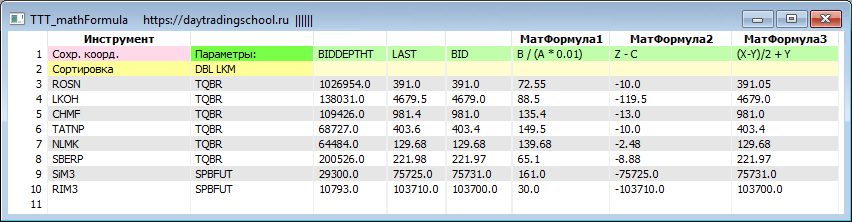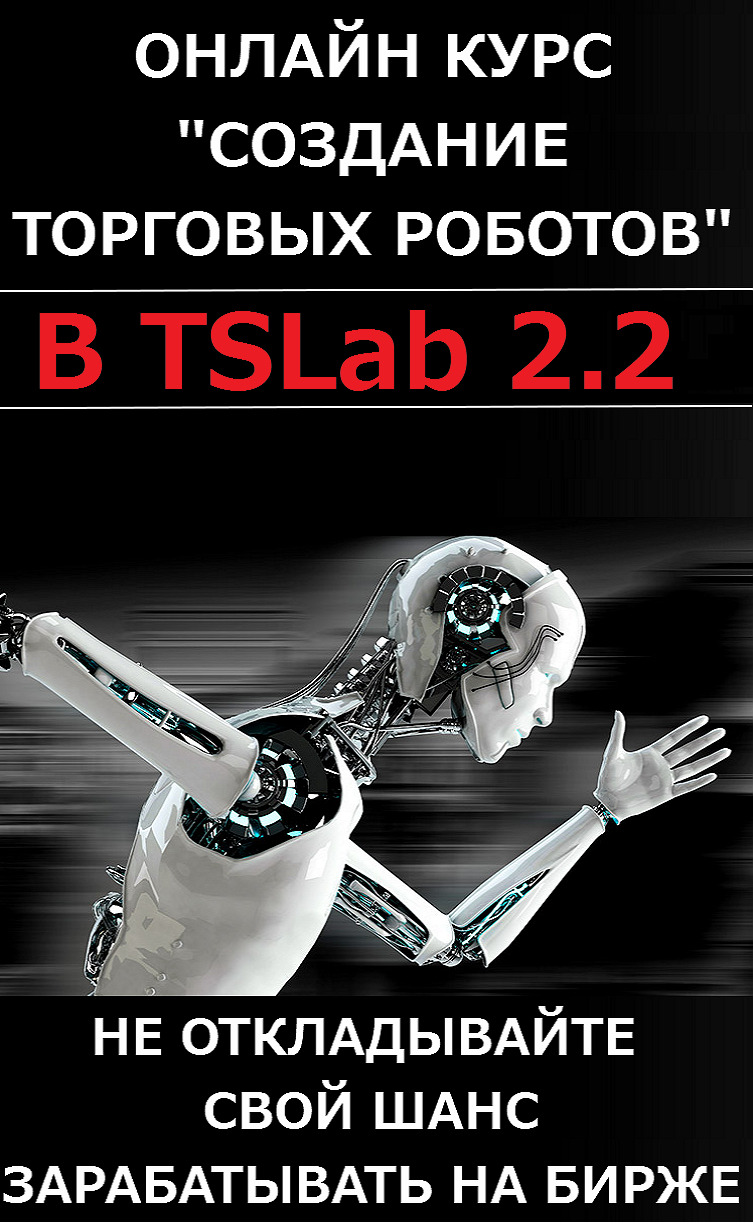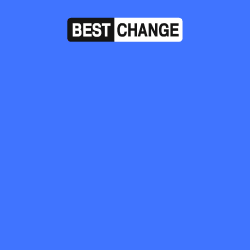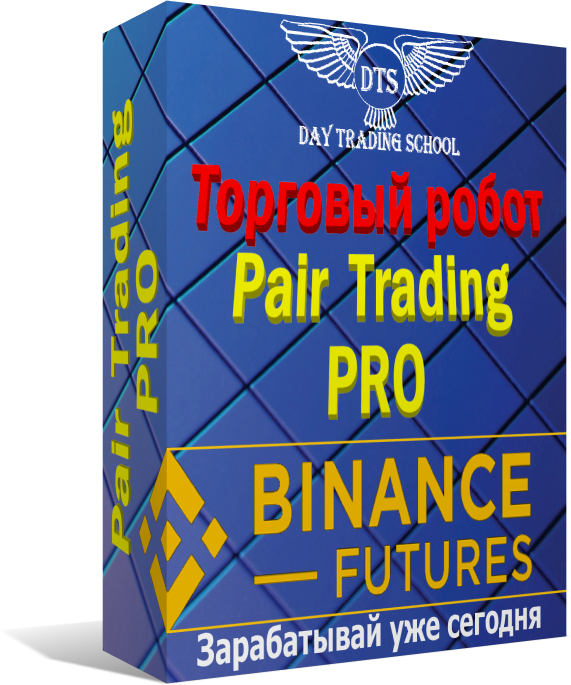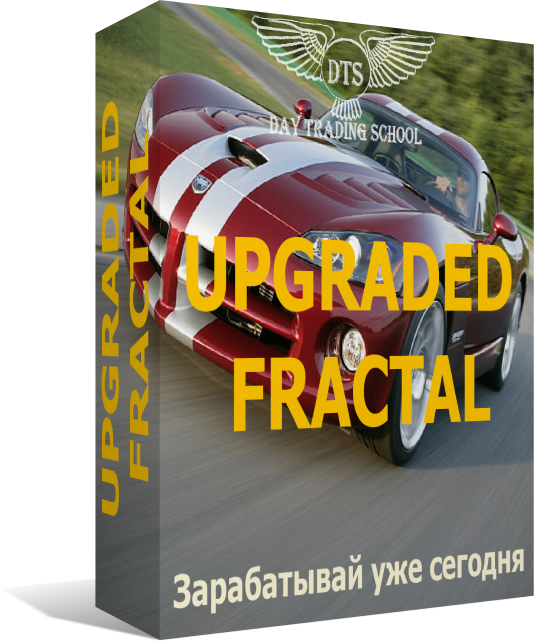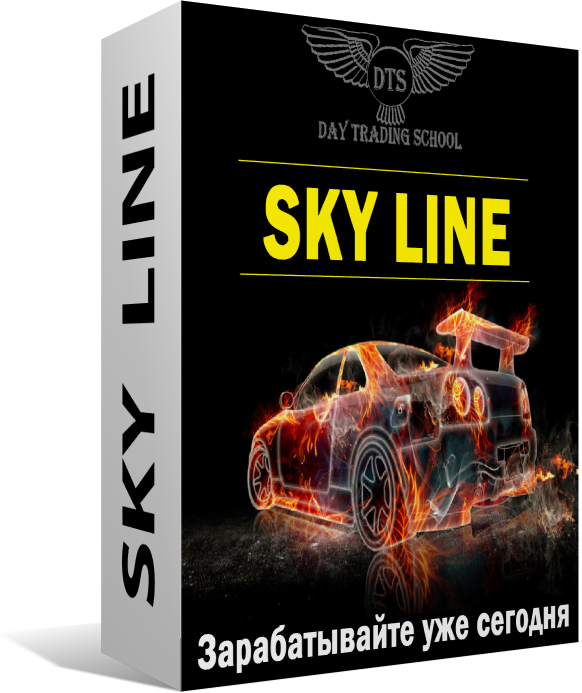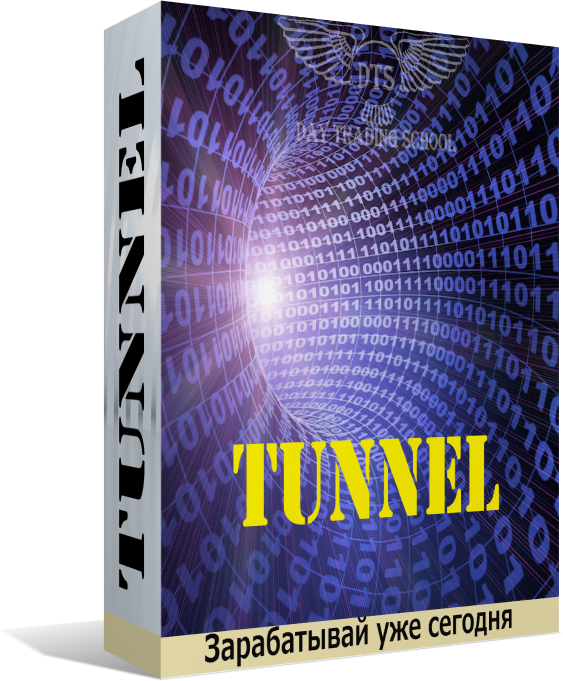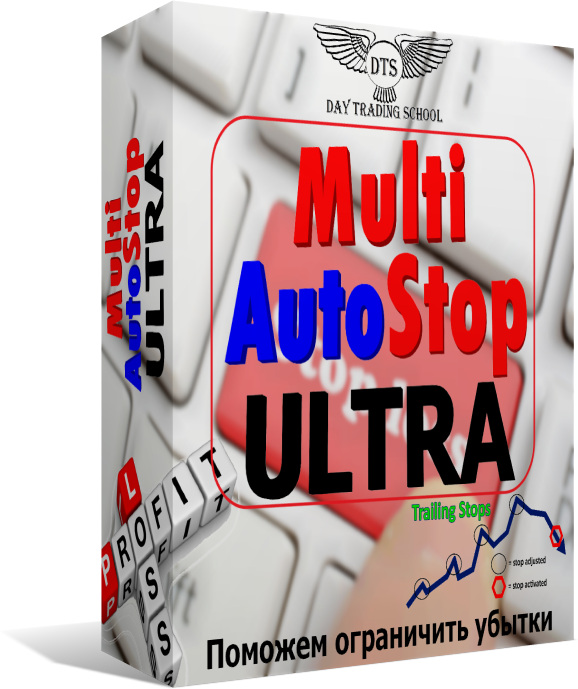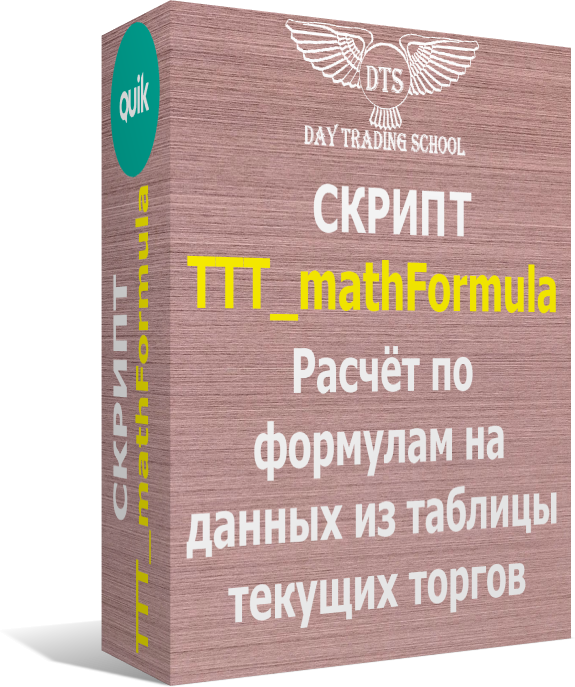
Скрипт-помощник «TTT_mathFormula» разработан на языке QLUA для терминала QUIK (КВИК)
Версия QUIK: от 8.5 и выше
Скрипт с привязкой к одному QUIK.
Также вместе со скриптом вы получите:
Инструкцию по установке в терминал QUIK (КВИК).
Инструменты: Любые доступные в терминале QUIK!
Скрипт «TTT_mathFormula» предназначен для расчёта заданными формулами на основе полученных данных из таблицы «Текущих торгов» в торговом терминале QUIK. На основе каких именно числовых данных из таблицы «Текущих торгов» производить расчеты вы задаете в настройках скрипта. Также самостоятельно можете задать любые математические формулы.
Мы поможем вам облегчить торговлю и оценку различных показателей по инструментам. Просто запустите наш скрипт «TTT_mathFormula» и торгуйте с удовольствием!
Настройки скрипта задаются в файле Settings.txt
• Запрашиваемые данные, на основе которых производятся вычисления по заданным формулам (должны быть числовые значения)
A = «BIDDEPTHT» — Первое значение для расчёта (в кавычках)
B = «OFFERDEPTHT» — Второе значение для расчёта (в кавычках)
C = «LAST» — Третье значение для расчёта (в кавычках)
X = «OFFER» — Четвёртое значение для расчёта (в кавычках)
Y = «BID» — Пятое значение для расчёта (в кавычках)
Z = «OPEN» — Шестое значение для расчёта (в кавычках)
Примеры значений:
«NUMBIDS» — Количество заявок на покупку
«NUMOFFERS» — Количество заявок на продажу
«BIDDEPTHT» — Суммарный спрос
«OFFERDEPTHT» — Суммарное предложение
Или другие значения из таблицы «Текущих торгов» в Квике. Подобрать другие значения можно из списка ниже.
Имеются 6 переменных для указания того, что будет запрашиваться в неё: A, B, С, X, Y и Z
Примеры указания значения переменной A и B:
A = «BID» — В переменную A будет запрашиваться значение лучшего спроса (Бид) по текущему обрабатываемому инструменту.
Y = «OFFER» — В переменную Y будет запрашиваться значение лучшего предложения (Оффер) по текущему обрабатываемому инструменту.
Если какая-то переменная не используется, то перед ней ставится знак комментария — (два знака тире или минуса)
| Важно! Неправильное указание названия параметра из таблицы текущих торгов приведёт к тому, что при запросе QUIK вернёт значение 0.0. Обращайте на это внимание! Т.к. если в формуле указано деление на этот параметр, то может произойти деление на 0 и скрипт остановится. |
• Математические операции
MathOperation1 = «B / (A * 0.01)» — Первое математическое выражение (в кавычках). Можно с пробелами. Дробные числовые значения через точку.
MathOperation2 = «Z — C» — Второе математическое выражение (в кавычках). Можно с пробелами. Дробные числовые значения через точку.
MathOperation3 = «(X-Y)/2 + Y» — Третье математическое выражение (в кавычках). Можно с пробелами. Дробные числовые значения через точку.
Пояснение:
Имеются 3 переменные для записи в текстовом формате (в кавычках) математических формул.
MathOperation1, MathOperation2 и MathOperation3
Если какая-то операция не используется, то перед ней ставится знак комментария — (два знака тире или минуса).
| Важно! Все используемые в формулах переменные должны быть доступны (не закомментированы) и должны иметь числовое значение, получаемое из таблицы «Текущих торгов» по имени параметра (в кавычках). Иначе математическое выражение не будет вычисляться (и соответственно выводиться). |
В формулах допускается использование стандартных математических знаков ((),+,-,/,*, возведение в степень ^ и т.п.) поддерживаемых в Lua.
В основном всё также, как и в классической математике.
Пример указания значений для математической формулы для переменной MathOperation1:
MathOperation1 = «(Y-A)/2 + A» — Данная формула (на основе данных из переменных A и Y заданных выше) вычисляет цену середины спреда инструмента.
Примеры других формул:
«B / (A * 0.01)» — Сколько в процентном соотношении B в A
«A-B» — Разница между двумя значениями (например, размер спреда, если A указать = «OFFER», а B указать = «BID»)
Ещё раз! Если в формуле используется определённая переменная (например, B), то она должна быть доступна (не удалена и не закомментирована —). И ей должно поступать какое-либо числовое значение из таблицы «Текущих торгов» (задано, например «BIDDEPTHT» или другое).
Если при попытке вычисления формулы переменная не будет обнаружена, то скрипт остановится с сообщением об этом. Необходимо будет проверить параметры, наличие и задание необходимых переменных, и правильность написания математических формул.
• Частота обновления данных
pause = 1 — Пауза между циклами запроса данных.
Для уменьшения нагрузки можно задавать значение паузы между циклами запросов. В секундах от 1сек до 10сек. Меньше 1 задавать смысла нет. И больше 10 тоже. Будет всё равно использоваться не меньше 1 сек и не больше 10 сек соответственно.
• Заголовки столбцов таблицы скрипта
columnName01 = «Инструмент» — Заголовок первого столбца таблицы. В кавычках
—columnName02 = «Класс» — Заголовок второго столбца таблицы. В кавычках
columnName03 = «A» — Заголовок третьего столбца таблицы. В кавычках
columnName04 = «B» — Заголовок четвёртого столбца таблицы. В кавычках
columnName05 = «C» — Заголовок пятого столбца таблицы. В кавычках
columnName06 = «X» — Заголовок шестого столбца таблицы. В кавычках
columnName07 = «Y» — Заголовок седьмого столбца таблицы. В кавычках
columnName08 = «Z» — Заголовок восьмого столбца таблицы. В кавычках
columnName09 = «МатФормула1» — Заголовок девятого столбца таблицы. В кавычках
columnName10 = «МатФормула2» — Заголовок десятого столбца таблицы. В кавычках
columnName11 = «МатФормула3» — Заголовок одиннадцатого столбца таблицы. В кавычках
Если переменная не существует или закомментирована (—), у столбца будет установлена ширина = 0, т.е. не видно его. Тем не менее данные будут запрашиваться, и формулы высчитываться. Этот способ можно использовать если надо просто скрыть некоторые столбцы
• Сортировка данных в таблице
По причине того, что в QUIK сортировка происходит по алфавиту, а для числовых данных она работает некорректно, то здесь в таблице скрипта используется собственная сортировка. Включается она двойным кликом левой клавиши мыши по второй строке таблицы (Желтой).
При двойных кликах поочерёдно включаются разные режимы сортировки. Сначала по возрастанию. Затем по убыванию. И затем сортировка по данному столбцу отключается.
При включении сортировки по другому столбцу, текущая сортировка (если выбрана) отключается.
Настройки списка инструментов
Список инструментов указывается в файле shares.txt в формате: КороткийКодИнструмента;КлассИнструмента.
Без пробелов. По одному инструменту на строку
Пример записей:
ROSN;TQBR
LKOH;TQBR
SBERP;TQBR
SiM3;SPBFUT
RIM3;SPBFUT
Код класса TQBR используется на акциях на реальном счёте, в отличии от демосчёта от разработчиков Квика — QJSIM
Код класса фьючерсов FORTS — SPBFUT, опционов FORTS – SPBOPT
Код класса вы всегда можете посмотреть в таблице текущих торгов.
О работе нашего Скрипта «TTT_mathFormula» смотрите в данном видео
Надеемся, что вы примете правильное решение!
Информацию по цене можно посмотреть тут!

Вы уже сейчас можете начать изучать Видео курс- роботы в TSLab и научиться самому делать любых роботов!
Можно записаться на следующий поток ОнЛайн курса «Создание роботов в TSLab без программирования», информацию по которому можно посмотреть тут->
Также можете научиться программировать роботов на нашем Видео курсе «Роботы для QUIK на языке Lua»
Если же вам не хочется тратить время на обучение, то вы просто можете выбрать уже готовые роботы из тех, что представлены у нас ДЛЯ TSLab, ДЛЯ QUIK, ДЛЯ MT5, ДЛЯ КРИПТОВАЛЮТЫ!
Также можете посмотреть совершенно бесплатные наработки для МТ4, Квика, МТ5. Данный раздел также постоянно пополняется.
Не откладывайте свой шанс заработать на бирже уже сегодня!